教你如何解决笔记本电脑CPU风扇散热故障
- 格式:pptx
- 大小:103.27 KB
- 文档页数:2
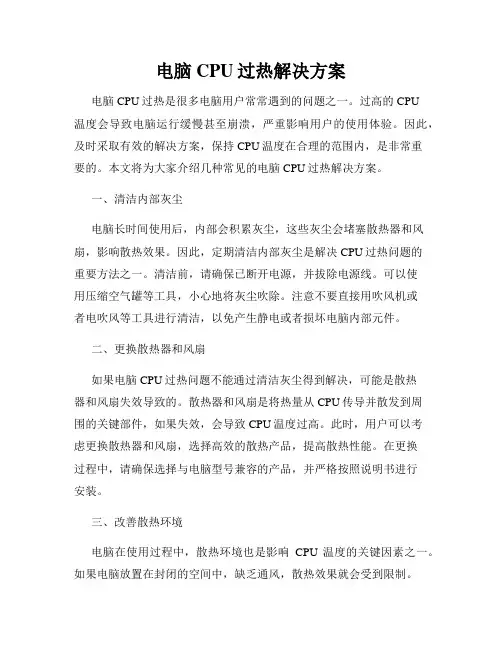
电脑CPU过热解决方案电脑CPU过热是很多电脑用户常常遇到的问题之一。
过高的CPU温度会导致电脑运行缓慢甚至崩溃,严重影响用户的使用体验。
因此,及时采取有效的解决方案,保持CPU温度在合理的范围内,是非常重要的。
本文将为大家介绍几种常见的电脑CPU过热解决方案。
一、清洁内部灰尘电脑长时间使用后,内部会积累灰尘,这些灰尘会堵塞散热器和风扇,影响散热效果。
因此,定期清洁内部灰尘是解决CPU过热问题的重要方法之一。
清洁前,请确保已断开电源,并拔除电源线。
可以使用压缩空气罐等工具,小心地将灰尘吹除。
注意不要直接用吹风机或者电吹风等工具进行清洁,以免产生静电或者损坏电脑内部元件。
二、更换散热器和风扇如果电脑CPU过热问题不能通过清洁灰尘得到解决,可能是散热器和风扇失效导致的。
散热器和风扇是将热量从CPU传导并散发到周围的关键部件,如果失效,会导致CPU温度过高。
此时,用户可以考虑更换散热器和风扇,选择高效的散热产品,提高散热性能。
在更换过程中,请确保选择与电脑型号兼容的产品,并严格按照说明书进行安装。
三、改善散热环境电脑在使用过程中,散热环境也是影响CPU温度的关键因素之一。
如果电脑放置在封闭的空间中,缺乏通风,散热效果就会受到限制。
因此,改善散热环境是解决CPU过热问题的必要措施。
用户可以将电脑放置在通风良好的位置,避免阳光直射,也可以考虑使用散热底座或者散热支架等辅助散热设备,提高散热效果。
四、优化电脑性能有时,电脑CPU过热问题是由于电脑性能过高导致的。
如果使用的是高性能的CPU,而平时只是进行简单办公和浏览等任务,可以适当调整电脑性能,降低CPU的工作频率,减少热量的产生。
用户可以进入电脑BIOS设置界面,调整CPU频率和电压等参数,使其在满足需求的同时减少能耗和热量的产生。
五、加装散热硅脂散热硅脂是介于CPU和散热器之间的介质,能够提高热能传递效率。
长时间使用后,散热硅脂可能会老化或者变干,导致热接触效果变差,影响散热效果。
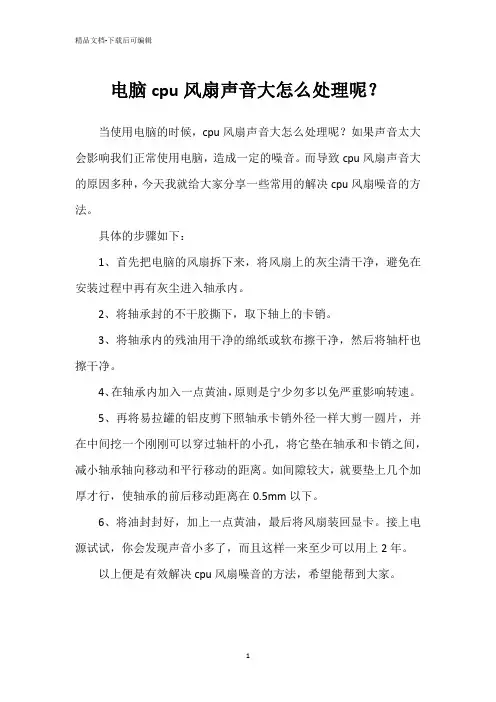
精品文档-下载后可编辑
电脑cpu风扇声音大怎么处理呢?
当使用电脑的时候,cpu风扇声音大怎么处理呢?如果声音太大会影响我们正常使用电脑,造成一定的噪音。
而导致cpu风扇声音大的原因多种,今天我就给大家分享一些常用的解决cpu风扇噪音的方法。
具体的步骤如下:
1、首先把电脑的风扇拆下来,将风扇上的灰尘清干净,避免在安装过程中再有灰尘进入轴承内。
2、将轴承封的不干胶撕下,取下轴上的卡销。
3、将轴承内的残油用干净的绵纸或软布擦干净,然后将轴杆也擦干净。
4、在轴承内加入一点黄油,原则是宁少勿多以免严重影响转速。
5、再将易拉罐的铝皮剪下照轴承卡销外径一样大剪一圆片,并在中间挖一个刚刚可以穿过轴杆的小孔,将它垫在轴承和卡销之间,减小轴承轴向移动和平行移动的距离。
如间隙较大,就要垫上几个加厚才行,使轴承的前后移动距离在0.5mm以下。
6、将油封封好,加上一点黄油,最后将风扇装回显卡。
接上电源试试,你会发现声音小多了,而且这样一来至少可以用上2年。
以上便是有效解决cpu风扇噪音的方法,希望能帮到大家。
1。
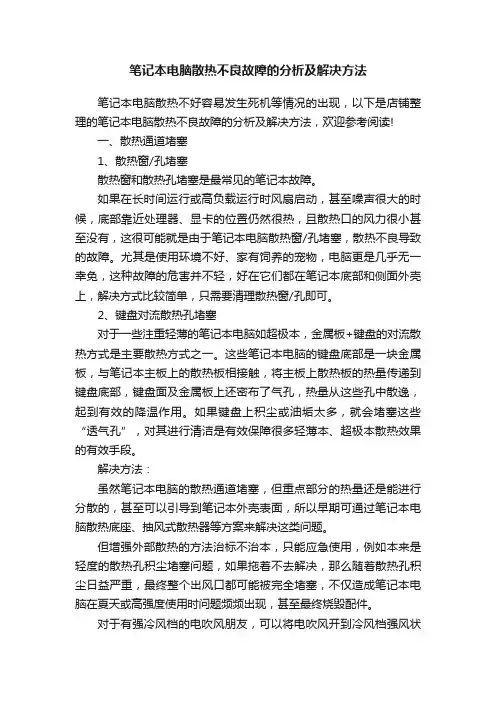
笔记本电脑散热不良故障的分析及解决方法笔记本电脑散热不好容易发生死机等情况的出现,以下是店铺整理的笔记本电脑散热不良故障的分析及解决方法,欢迎参考阅读!一、散热通道堵塞1、散热窗/孔堵塞散热窗和散热孔堵塞是最常见的笔记本故障。
如果在长时间运行或高负载运行时风扇启动,甚至噪声很大的时候,底部靠近处理器、显卡的位置仍然很热,且散热口的风力很小甚至没有,这很可能就是由于笔记本电脑散热窗/孔堵塞,散热不良导致的故障。
尤其是使用环境不好、家有饲养的宠物,电脑更是几乎无一幸免,这种故障的危害并不轻,好在它们都在笔记本底部和侧面外壳上,解决方式比较简单,只需要清理散热窗/孔即可。
2、键盘对流散热孔堵塞对于一些注重轻薄的笔记本电脑如超极本,金属板+键盘的对流散热方式是主要散热方式之一。
这些笔记本电脑的键盘底部是一块金属板,与笔记本主板上的散热板相接触,将主板上散热板的热量传递到键盘底部,键盘面及金属板上还密布了气孔,热量从这些孔中散逸,起到有效的降温作用。
如果键盘上积尘或油垢太多,就会堵塞这些“透气孔”,对其进行清洁是有效保障很多轻薄本、超极本散热效果的有效手段。
解决方法:虽然笔记本电脑的散热通道堵塞,但重点部分的热量还是能进行分散的,甚至可以引导到笔记本外壳表面,所以早期可通过笔记本电脑散热底座、抽风式散热器等方案来解决这类问题。
但增强外部散热的方法治标不治本,只能应急使用,例如本来是轻度的散热孔积尘堵塞问题,如果拖着不去解决,那么随着散热孔积尘日益严重,最终整个出风口都可能被完全堵塞,不仅造成笔记本电脑在夏天或高强度使用时问题频频出现,甚至最终烧毁配件。
对于有强冷风档的电吹风朋友,可以将电吹风开到冷风档强风状态,将电吹风紧贴对着笔记本的出风口向笔记本内部吹风,如此反复几次,然后再将电吹风对着笔记本的进风口吹风数次,可以较有效的将内部积尘吹出。
为了清理更彻底,还可在吹风两三次后,拔掉笔记本电源线插头并卸下电池,用细铁丝(如拉直的曲别针)、细竹篾等有一定柔韧性的物体伸进出风口内部掏动,将散热金属栅格内的大型灰团掏出或打散,如能触碰到散热风扇,可以稍微深探并轻轻拨动,以清理风扇上的积尘,然后用电吹风再次吹风清理,能起到非常好的积尘清理效果。
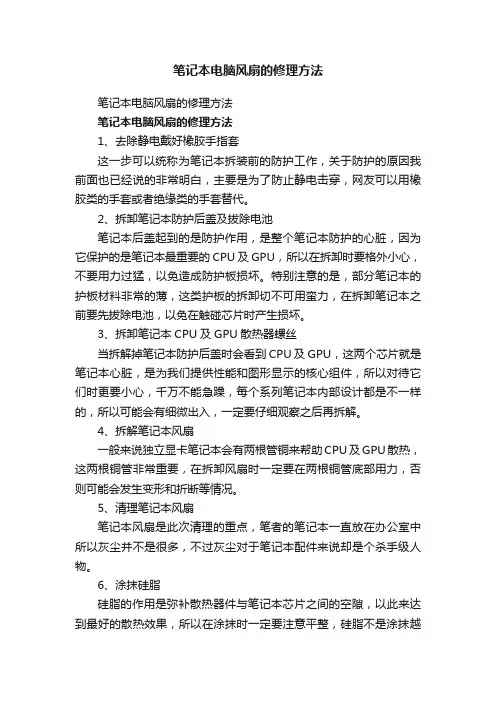
笔记本电脑风扇的修理方法笔记本电脑风扇的修理方法笔记本电脑风扇的修理方法1、去除静电戴好橡胶手指套这一步可以统称为笔记本拆装前的防护工作,关于防护的原因我前面也已经说的非常明白,主要是为了防止静电击穿,网友可以用橡胶类的手套或者绝缘类的手套替代。
2、拆卸笔记本防护后盖及拔除电池笔记本后盖起到的是防护作用,是整个笔记本防护的心脏,因为它保护的是笔记本最重要的CPU及GPU,所以在拆卸时要格外小心,不要用力过猛,以免造成防护板损坏。
特别注意的是,部分笔记本的护板材料非常的薄,这类护板的拆卸切不可用蛮力,在拆卸笔记本之前要先拔除电池,以免在触碰芯片时产生损坏。
3、拆卸笔记本CPU及GPU散热器螺丝当拆解掉笔记本防护后盖时会看到CPU及GPU,这两个芯片就是笔记本心脏,是为我们提供性能和图形显示的核心组件,所以对待它们时更要小心,千万不能急躁,每个系列笔记本内部设计都是不一样的,所以可能会有细微出入,一定要仔细观察之后再拆解。
4、拆解笔记本风扇一般来说独立显卡笔记本会有两根管铜来帮助CPU及GPU散热,这两根铜管非常重要,在拆卸风扇时一定要在两根铜管底部用力,否则可能会发生变形和折断等情况。
5、清理笔记本风扇笔记本风扇是此次清理的重点,笔者的笔记本一直放在办公室中所以灰尘并不是很多,不过灰尘对于笔记本配件来说却是个杀手级人物。
6、涂抹硅脂硅脂的作用是弥补散热器件与笔记本芯片之间的空隙,以此来达到最好的散热效果,所以在涂抹时一定要注意平整,硅脂不是涂抹越多越好,只需平整的一层即可。
由于硅脂内含有银,所以千万不要将硅脂弄到笔记本电路板上。
整个笔记本风扇清理过程比较简单,并没有任何技术难点,只不过对于第一次清理风扇的网友来说会非常紧张,这是一个正常的过程,在清理时也需要注意很多地方,如CPU和GPU芯片,这些部分的损毁都会造成笔记本无法开启。
笔记本电脑风扇的故障原因笔记本的散热系统有三种,双散热管系统、键盘对流散热、风扇散热。
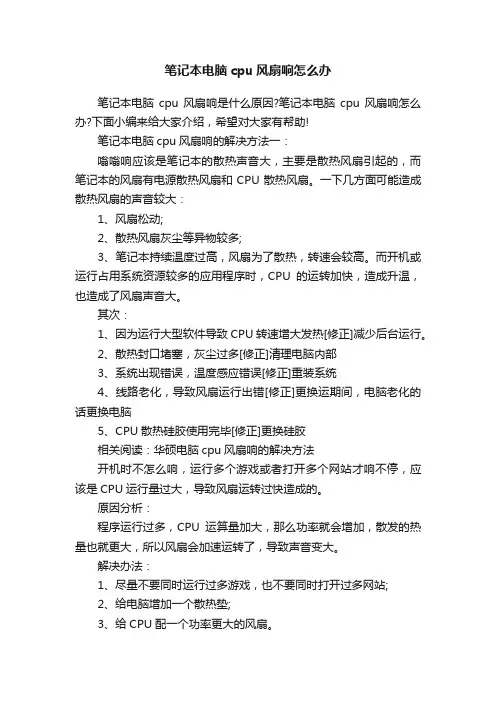
笔记本电脑cpu风扇响怎么办笔记本电脑cpu风扇响是什么原因?笔记本电脑cpu风扇响怎么办?下面小编来给大家介绍,希望对大家有帮助!笔记本电脑cpu风扇响的解决方法一:嗡嗡响应该是笔记本的散热声音大,主要是散热风扇引起的,而笔记本的风扇有电源散热风扇和CPU散热风扇。
一下几方面可能造成散热风扇的声音较大:1、风扇松动;2、散热风扇灰尘等异物较多;3、笔记本持续温度过高,风扇为了散热,转速会较高。
而开机或运行占用系统资源较多的应用程序时,CPU的运转加快,造成升温,也造成了风扇声音大。
其次:1、因为运行大型软件导致CPU转速增大发热[修正]减少后台运行。
2、散热封口堵塞,灰尘过多[修正]清理电脑内部3、系统出现错误,温度感应错误[修正]重装系统4、线路老化,导致风扇运行出错[修正]更换运期间,电脑老化的话更换电脑5、CPU散热硅胶使用完毕[修正]更换硅胶相关阅读:华硕电脑cpu风扇响的解决方法开机时不怎么响,运行多个游戏或者打开多个网站才响不停,应该是CPU运行量过大,导致风扇运转过快造成的。
原因分析:程序运行过多,CPU运算量加大,那么功率就会增加,散发的热量也就更大,所以风扇会加速运转了,导致声音变大。
解决办法:1、尽量不要同时运行过多游戏,也不要同时打开过多网站;2、给电脑增加一个散热垫;3、给CPU配一个功率更大的风扇。
其次:(1)笔记本风扇声音很大,这一般是由于CPU散热风扇卡死或者风扇轴承内的油干涸了,而导至发生的噪声。
(2)一般遇上这样的现象,只要打开笔记本的后盖面板,然后把CPU的散热风扇取下,用刷子扫去上面的灰尘,如果是里面的轴承内的油干涸了,就加一二滴润滑油,或者更换风扇即可。
这样就可以将噪声降低到最低。
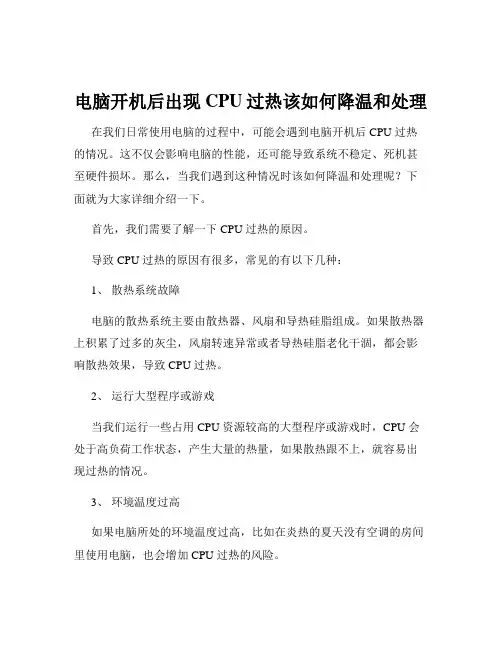
电脑开机后出现CPU过热该如何降温和处理在我们日常使用电脑的过程中,可能会遇到电脑开机后 CPU 过热的情况。
这不仅会影响电脑的性能,还可能导致系统不稳定、死机甚至硬件损坏。
那么,当我们遇到这种情况时该如何降温和处理呢?下面就为大家详细介绍一下。
首先,我们需要了解一下 CPU 过热的原因。
导致 CPU 过热的原因有很多,常见的有以下几种:1、散热系统故障电脑的散热系统主要由散热器、风扇和导热硅脂组成。
如果散热器上积累了过多的灰尘,风扇转速异常或者导热硅脂老化干涸,都会影响散热效果,导致 CPU 过热。
2、运行大型程序或游戏当我们运行一些占用 CPU 资源较高的大型程序或游戏时,CPU 会处于高负荷工作状态,产生大量的热量,如果散热跟不上,就容易出现过热的情况。
3、环境温度过高如果电脑所处的环境温度过高,比如在炎热的夏天没有空调的房间里使用电脑,也会增加 CPU 过热的风险。
4、 CPU 超频一些用户为了追求更高的性能,会对 CPU 进行超频操作。
但超频会使 CPU 产生更多的热量,如果散热措施不到位,就会导致过热。
接下来,我们来看看如何解决 CPU 过热的问题。
第一步,检查散热系统关闭电脑,拔掉电源插头,然后打开机箱侧板。
用吹风机或者软毛刷清理散热器上的灰尘,确保风扇能够正常转动。
如果风扇转动不顺畅,可以考虑给风扇添加润滑油或者更换风扇。
同时,检查导热硅脂的情况,如果硅脂已经干涸,需要重新涂抹。
第二步,优化电脑运行环境将电脑放置在通风良好、温度适宜的环境中使用。
在炎热的夏天,可以考虑使用空调或者风扇来降低室内温度。
第三步,监控 CPU 使用率打开任务管理器,查看正在运行的程序和进程,关闭那些不必要的占用 CPU 资源过高的程序。
如果是因为某个特定的程序导致 CPU 过热,可以考虑升级该程序或者寻找替代方案。
第四步,调整电源计划在 Windows 系统中,可以通过控制面板进入电源选项,选择平衡或者节能模式,降低 CPU 的性能,从而减少热量的产生。
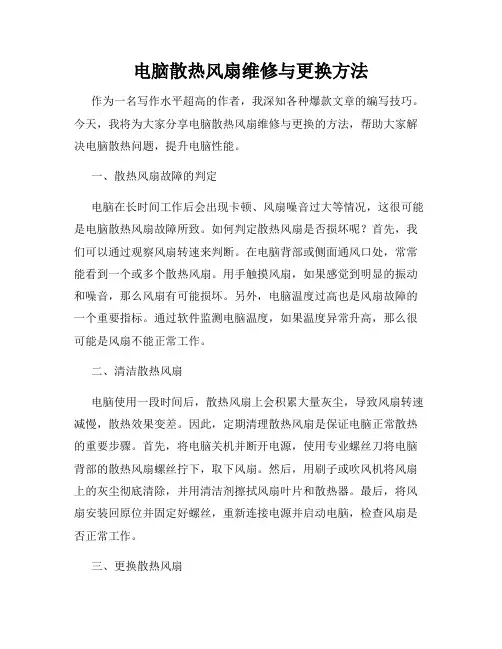
电脑散热风扇维修与更换方法作为一名写作水平超高的作者,我深知各种爆款文章的编写技巧。
今天,我将为大家分享电脑散热风扇维修与更换的方法,帮助大家解决电脑散热问题,提升电脑性能。
一、散热风扇故障的判定电脑在长时间工作后会出现卡顿、风扇噪音过大等情况,这很可能是电脑散热风扇故障所致。
如何判定散热风扇是否损坏呢?首先,我们可以通过观察风扇转速来判断。
在电脑背部或侧面通风口处,常常能看到一个或多个散热风扇。
用手触摸风扇,如果感觉到明显的振动和噪音,那么风扇有可能损坏。
另外,电脑温度过高也是风扇故障的一个重要指标。
通过软件监测电脑温度,如果温度异常升高,那么很可能是风扇不能正常工作。
二、清洁散热风扇电脑使用一段时间后,散热风扇上会积累大量灰尘,导致风扇转速减慢,散热效果变差。
因此,定期清理散热风扇是保证电脑正常散热的重要步骤。
首先,将电脑关机并断开电源,使用专业螺丝刀将电脑背部的散热风扇螺丝拧下,取下风扇。
然后,用刷子或吹风机将风扇上的灰尘彻底清除,并用清洁剂擦拭风扇叶片和散热器。
最后,将风扇安装回原位并固定好螺丝,重新连接电源并启动电脑,检查风扇是否正常工作。
三、更换散热风扇如果清洁后的散热风扇仍然不能正常工作,那么可能需要更换新的风扇。
首先,购买适配于自己电脑型号的散热风扇。
然后,同样需要关机断电,并使用螺丝刀将原风扇螺丝拧下,取下风扇。
将新风扇对准散热器的接口,插入风扇插座中,并固定螺丝。
最后,重新连接电源,启动电脑,检查新风扇是否正常工作。
四、注意事项在维修或更换散热风扇时,需要注意以下几点。
首先,确保电脑已经关机且断开电源,以免发生电击事故。
其次,维修过程中要轻拿轻放,避免对电脑和其他部件造成损坏。
另外,购买散热风扇时要选择正规的渠道和品牌,确保产品质量和售后服务。
综上所述,电脑散热风扇维修与更换方法是解决电脑散热问题的有效途径。
通过定期清洁散热风扇,我们可以延长电脑寿命,保持电脑性能稳定。
当散热风扇无法修复时,更换新的风扇是一个可行的解决方案。
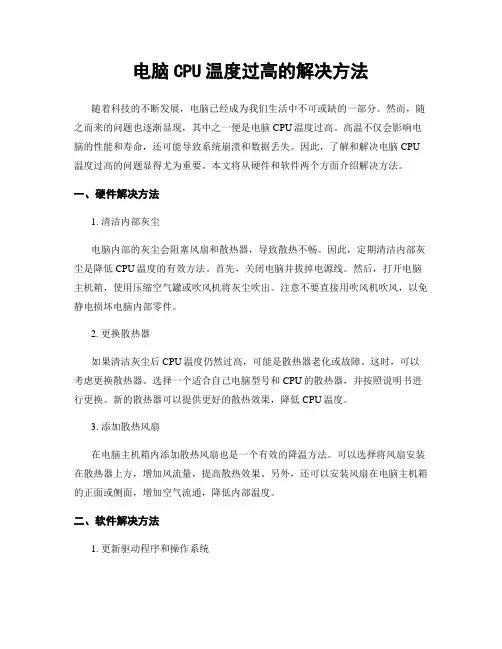
电脑CPU温度过高的解决方法随着科技的不断发展,电脑已经成为我们生活中不可或缺的一部分。
然而,随之而来的问题也逐渐显现,其中之一便是电脑CPU温度过高。
高温不仅会影响电脑的性能和寿命,还可能导致系统崩溃和数据丢失。
因此,了解和解决电脑CPU 温度过高的问题显得尤为重要。
本文将从硬件和软件两个方面介绍解决方法。
一、硬件解决方法1. 清洁内部灰尘电脑内部的灰尘会阻塞风扇和散热器,导致散热不畅。
因此,定期清洁内部灰尘是降低CPU温度的有效方法。
首先,关闭电脑并拔掉电源线。
然后,打开电脑主机箱,使用压缩空气罐或吹风机将灰尘吹出。
注意不要直接用吹风机吹风,以免静电损坏电脑内部零件。
2. 更换散热器如果清洁灰尘后CPU温度仍然过高,可能是散热器老化或故障。
这时,可以考虑更换散热器。
选择一个适合自己电脑型号和CPU的散热器,并按照说明书进行更换。
新的散热器可以提供更好的散热效果,降低CPU温度。
3. 添加散热风扇在电脑主机箱内添加散热风扇也是一个有效的降温方法。
可以选择将风扇安装在散热器上方,增加风流量,提高散热效果。
另外,还可以安装风扇在电脑主机箱的正面或侧面,增加空气流通,降低内部温度。
二、软件解决方法1. 更新驱动程序和操作系统驱动程序和操作系统的更新可以修复一些与温度相关的问题。
通过更新驱动程序和操作系统,可以优化电脑的性能和散热管理,降低CPU温度。
可以定期检查并更新驱动程序和操作系统,确保其始终保持最新状态。
2. 使用电脑散热软件有许多电脑散热软件可以帮助监控和控制CPU温度。
这些软件可以显示CPU温度、风扇转速和电压等信息,并提供调整风扇转速的功能。
通过合理调整风扇转速,可以保持CPU温度在正常范围内。
3. 降低CPU负载高CPU负载会导致CPU温度升高。
因此,降低CPU负载是降低CPU温度的有效方法。
可以通过关闭不必要的后台程序、减少同时运行的应用程序和游戏等方式来降低CPU负载。
另外,可以考虑升级CPU或增加内存来提升电脑的处理能力,减少CPU负载。
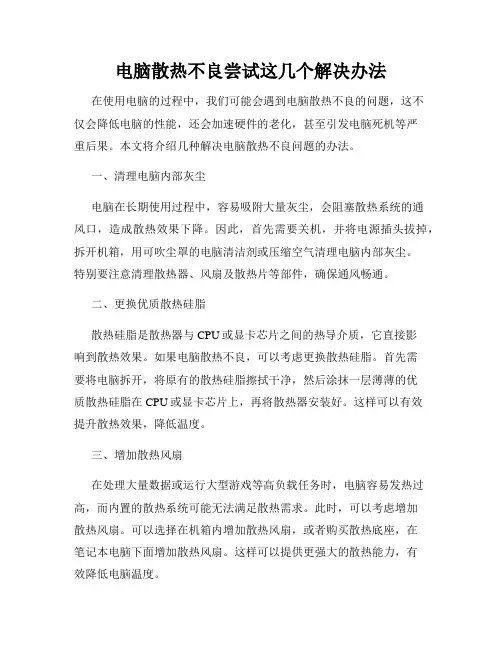
电脑散热不良尝试这几个解决办法在使用电脑的过程中,我们可能会遇到电脑散热不良的问题,这不仅会降低电脑的性能,还会加速硬件的老化,甚至引发电脑死机等严重后果。
本文将介绍几种解决电脑散热不良问题的办法。
一、清理电脑内部灰尘电脑在长期使用过程中,容易吸附大量灰尘,会阻塞散热系统的通风口,造成散热效果下降。
因此,首先需要关机,并将电源插头拔掉,拆开机箱,用可吹尘罩的电脑清洁剂或压缩空气清理电脑内部灰尘。
特别要注意清理散热器、风扇及散热片等部件,确保通风畅通。
二、更换优质散热硅脂散热硅脂是散热器与CPU或显卡芯片之间的热导介质,它直接影响到散热效果。
如果电脑散热不良,可以考虑更换散热硅脂。
首先需要将电脑拆开,将原有的散热硅脂擦拭干净,然后涂抹一层薄薄的优质散热硅脂在CPU或显卡芯片上,再将散热器安装好。
这样可以有效提升散热效果,降低温度。
三、增加散热风扇在处理大量数据或运行大型游戏等高负载任务时,电脑容易发热过高,而内置的散热系统可能无法满足散热需求。
此时,可以考虑增加散热风扇。
可以选择在机箱内增加散热风扇,或者购买散热底座,在笔记本电脑下面增加散热风扇。
这样可以提供更强大的散热能力,有效降低电脑温度。
四、改善电脑工作环境电脑工作环境也会对电脑的散热产生影响。
如果电脑放置在密闭的空间,周围没有良好的通风,那么电脑的散热效果就会大打折扣。
因此,在使用电脑时,应尽量将电脑放在通风良好的地方,避免将电脑放在床上、沙发等软质表面上,防止堵塞散热孔。
此外,务必保持电脑工作环境的清洁,不要在灰尘较多的地方使用电脑。
五、使用散热垫对于使用笔记本电脑的用户来说,可以考虑使用散热垫。
散热垫内置散热风扇,可以有效降低笔记本电脑的温度。
使用时,将散热垫放置在笔记本电脑底部,接通电源即可。
散热垫通过提供额外的散热风扇,将热风从笔记本底部排出,起到了一定的散热效果。
六、降低电脑CPU使用率某些情况下,电脑散热不良可能是由于CPU使用率过高造成的。
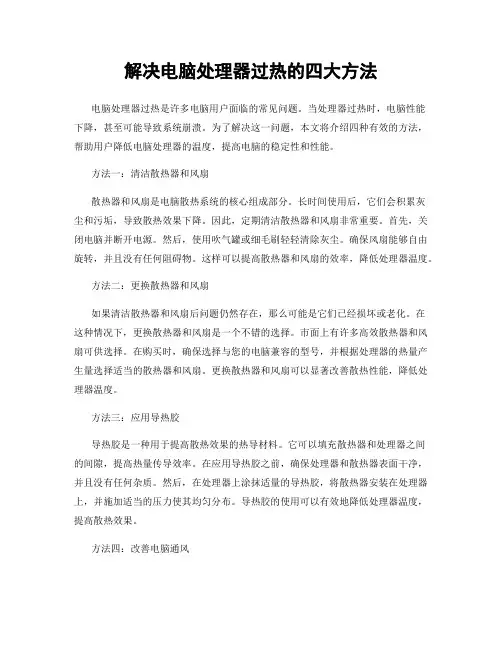
解决电脑处理器过热的四大方法电脑处理器过热是许多电脑用户面临的常见问题。
当处理器过热时,电脑性能下降,甚至可能导致系统崩溃。
为了解决这一问题,本文将介绍四种有效的方法,帮助用户降低电脑处理器的温度,提高电脑的稳定性和性能。
方法一:清洁散热器和风扇散热器和风扇是电脑散热系统的核心组成部分。
长时间使用后,它们会积累灰尘和污垢,导致散热效果下降。
因此,定期清洁散热器和风扇非常重要。
首先,关闭电脑并断开电源。
然后,使用吹气罐或细毛刷轻轻清除灰尘。
确保风扇能够自由旋转,并且没有任何阻碍物。
这样可以提高散热器和风扇的效率,降低处理器温度。
方法二:更换散热器和风扇如果清洁散热器和风扇后问题仍然存在,那么可能是它们已经损坏或老化。
在这种情况下,更换散热器和风扇是一个不错的选择。
市面上有许多高效散热器和风扇可供选择。
在购买时,确保选择与您的电脑兼容的型号,并根据处理器的热量产生量选择适当的散热器和风扇。
更换散热器和风扇可以显著改善散热性能,降低处理器温度。
方法三:应用导热胶导热胶是一种用于提高散热效果的热导材料。
它可以填充散热器和处理器之间的间隙,提高热量传导效率。
在应用导热胶之前,确保处理器和散热器表面干净,并且没有任何杂质。
然后,在处理器上涂抹适量的导热胶,将散热器安装在处理器上,并施加适当的压力使其均匀分布。
导热胶的使用可以有效地降低处理器温度,提高散热效果。
方法四:改善电脑通风电脑通风是解决处理器过热问题的关键。
确保电脑周围的空间充足,并保持通风良好的环境。
避免将电脑放置在封闭的空间或堆放物品的地方。
此外,可以通过添加额外的风扇或安装水冷系统来改善电脑通风。
这些方法可以增加空气流动,有效地降低电脑温度。
综上所述,清洁散热器和风扇、更换散热器和风扇、应用导热胶以及改善电脑通风是解决电脑处理器过热问题的四种有效方法。
通过采取这些措施,您可以降低处理器温度,提高电脑的性能和稳定性。
最重要的是,定期维护和保养您的电脑,以确保其长期稳定运行。
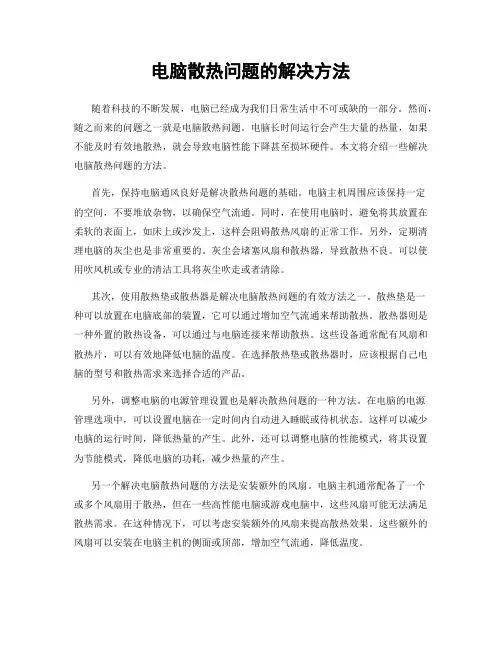
电脑散热问题的解决方法随着科技的不断发展,电脑已经成为我们日常生活中不可或缺的一部分。
然而,随之而来的问题之一就是电脑散热问题。
电脑长时间运行会产生大量的热量,如果不能及时有效地散热,就会导致电脑性能下降甚至损坏硬件。
本文将介绍一些解决电脑散热问题的方法。
首先,保持电脑通风良好是解决散热问题的基础。
电脑主机周围应该保持一定的空间,不要堆放杂物,以确保空气流通。
同时,在使用电脑时,避免将其放置在柔软的表面上,如床上或沙发上,这样会阻碍散热风扇的正常工作。
另外,定期清理电脑的灰尘也是非常重要的。
灰尘会堵塞风扇和散热器,导致散热不良。
可以使用吹风机或专业的清洁工具将灰尘吹走或者清除。
其次,使用散热垫或散热器是解决电脑散热问题的有效方法之一。
散热垫是一种可以放置在电脑底部的装置,它可以通过增加空气流通来帮助散热。
散热器则是一种外置的散热设备,可以通过与电脑连接来帮助散热。
这些设备通常配有风扇和散热片,可以有效地降低电脑的温度。
在选择散热垫或散热器时,应该根据自己电脑的型号和散热需求来选择合适的产品。
另外,调整电脑的电源管理设置也是解决散热问题的一种方法。
在电脑的电源管理选项中,可以设置电脑在一定时间内自动进入睡眠或待机状态。
这样可以减少电脑的运行时间,降低热量的产生。
此外,还可以调整电脑的性能模式,将其设置为节能模式,降低电脑的功耗,减少热量的产生。
另一个解决电脑散热问题的方法是安装额外的风扇。
电脑主机通常配备了一个或多个风扇用于散热,但在一些高性能电脑或游戏电脑中,这些风扇可能无法满足散热需求。
在这种情况下,可以考虑安装额外的风扇来提高散热效果。
这些额外的风扇可以安装在电脑主机的侧面或顶部,增加空气流通,降低温度。
最后,使用散热软件也是解决电脑散热问题的一种方法。
散热软件可以监测电脑的温度,并根据需要自动调整风扇的转速。
一些散热软件还提供了详细的温度报告和风扇控制选项,可以根据自己的需求进行调整。
通过使用散热软件,可以更加精确地控制电脑的温度,提高散热效果。
CPU风扇不转的原因和解决方法用户在某个时间段按下开机键,熟悉的开机LOGO并没有出现,开机键也亮一下就灭了,甚至听不到风扇转动的呜呜声。
下面是店铺跟大家分享的是CPU风扇不转的原因和解决方法,欢迎大家来阅读学习。
CPU风扇不转的原因和解决方法案例:故障现象:一台新配置的组装机,平时使用一切正常。
只是在主板BIOS中,CPU风扇转速报告为0rpm(转/分),而风扇实际运转情况却是良好的。
故障分析:目前,ATX架构的主板基本上都支持风扇转速监测功能。
这使我们可以在不打开机箱的情况下及时了解CPU风扇的运转情况。
本例中的故障现象明显是因为BIOS监测不到CPU的运转信息而进行了误报告。
导致误报现象的原因通常有以下几种:1、CPU风扇的电源线没有插到主板的CPUFan(CPU风扇)接口上,而插在了其他风扇接口。
这样插接虽然不影响计算机正常运转,但BIOS却无法监测到CPU风扇的运转情况。
2、CPU风扇的电源线与主板上相应的接口接触不良,这种情况比较常见。
3、所采用的CPU风扇为不合格产品。
其电机只有两根电源线,而没有中间的测速导线,从而无法向BIOS反馈风扇的转速信息。
4、该机的主板与CPU风扇在测速导线的电气性能指标上存在差异。
从而使BIOS不能得到正确的电气信息。
但这种情况常常导致BIOS所报的风扇转速与实际转速有较大差距。
在确定第1、2两种情况不存在的前提下,一般不会出现报告转速为零的情况。
故障解决:经过分析,对误报原因有了一个大致的了解,这样解决起问题来也就有的放矢了。
经过检查,发现该CPU风扇的电源线插在了BAKFan(备用风扇)接口上。
将其正确插到CPUFan接口上,然后到BIOS中进行监测,一切正常。
案例:正常的台式机电脑以及笔记本电脑的cpu风扇是一直转的,其实电脑cpu风扇不转了的原因比较多,接下来小编将同大家分享cpu风扇不转的常见问题以及解决方法。
如过cpu风扇不转了的原因有两种情况:一是风扇电源没插(如果你从没拆过cpu的风扇,这种情况应该不适用你),二是机器使用时间较长,风扇轴承缺油卡死。
解决电脑CPU过热的四大方法电脑CPU过热是许多电脑用户面临的常见问题。
当CPU温度过高时,不仅会导致电脑性能下降,还可能造成硬件损坏。
因此,解决电脑CPU过热问题至关重要。
本文将介绍四种有效的方法来解决这一问题。
第一种方法是清洁散热器和风扇。
散热器和风扇是CPU散热的关键组件,它们通常会积累灰尘和污垢,导致散热效果下降。
因此,定期清洁它们是防止CPU过热的重要步骤。
可以使用吹气罐或软毛刷轻轻清除散热器和风扇上的灰尘。
同时,还应确保散热器和风扇的连接牢固,以确保散热器能够正常工作。
第二种方法是应用热导胶。
热导胶是一种导热性能良好的材料,可以帮助CPU 更好地散热。
当CPU和散热器之间存在微小间隙时,可以在它们之间涂抹一层薄薄的热导胶。
这样可以提高热量的传导效率,从而降低CPU的温度。
在应用热导胶之前,应先清洁CPU和散热器表面,确保它们干净无尘。
第三种方法是优化风道设计。
电脑内部的风道设计对散热效果有重要影响。
如果风道设计不佳,会导致热量积聚在CPU周围,进而导致过热问题。
因此,优化风道设计可以有效解决CPU过热问题。
可以通过增加风扇数量、调整风扇位置、增加散热器面积等方式来改善风道设计。
此外,还应确保电脑内部的空气流通畅,避免堵塞。
最后一种方法是降低CPU负载。
CPU过高的负载是导致过热的常见原因之一。
当电脑运行大型程序或进行复杂计算时,CPU的负载会增加,从而导致温度上升。
因此,降低CPU负载可以有效减少过热问题。
可以通过关闭不必要的后台程序、优化电脑设置、避免同时进行多个任务等方式来降低CPU负载。
综上所述,解决电脑CPU过热问题的四种方法包括清洁散热器和风扇、应用热导胶、优化风道设计以及降低CPU负载。
通过采取这些方法,可以有效降低CPU温度,提高电脑性能,延长硬件寿命。
为了保持电脑的正常运行,建议定期进行维护和清洁,并注意合理使用电脑,避免过高的负载。
这样可以确保电脑始终保持在适宜的温度范围内,提供稳定可靠的性能。
电脑CPU散热解决方案保持处理器温度正常随着科技的发展,电脑已经成为我们日常生活中必不可少的工具之一。
而电脑的核心部件之一——CPU,也需要得到良好的散热保护,以确保处理器的温度保持在正常范围内。
本文将为您介绍几种有效的电脑CPU散热解决方案,帮助您维持处理器的正常温度。
一、风冷散热方案风冷散热是目前使用最广泛的电脑散热方案之一。
它通过风扇将冷风引入机箱,通过金属散热器将CPU的热量传导到冷风上,并将热风排出机箱。
为了提高散热效果,用户可以选择高效风扇和优质散热器。
此外,及时清洁散热器上的灰尘也是保持风冷散热效果的关键。
二、水冷散热方案水冷散热是一种高效而低噪音的散热方案。
它使用水泵将冷却剂引入散热器,将CPU上的热量传导到冷却剂上;随后,冷却剂通过管道流动,将热量带出机箱。
水冷散热方案需要安装水冷散热器和水泵,且需要一定的维护工作来确保水冷系统的正常运行。
三、换热片散热方案换热片散热方案是一种使用散热片散热的解决方案。
散热片一般由铝制成,其表面积较大,能够更有效地将CPU的热量传导到周围的空气中。
此外,换热片散热方案还可以与风冷或水冷散热结合使用,以进一步提高散热效果。
四、热导管散热方案热导管散热方案是一种利用热导管来传导热量的解决方案。
热导管通常由铜制成,内部填充着导热介质。
当CPU产生热量时,热导管将热量传导到散热器上,并通过风扇将热风排出机箱。
热导管散热方案具有高效散热和较低噪音的特点。
除了选择合适的散热方案外,用户还可以通过以下方法来保持处理器的温度正常:1.保持散热系统的清洁:定期清洁散热器上的灰尘和污垢,以确保空气流通畅通,提高散热效果。
2.正确安装散热设备:确保风扇、散热器和其他散热设备正确安装,避免出现松动或接触不良的情况。
3.合理规划机箱内的布局:合理安排硬件设备的摆放位置,避免硬件之间的过于集中,影响散热效果。
4.优化电脑使用环境:保持电脑使用环境的通风良好,避免长时间使用电脑而导致散热不良。
不拆笔记本清理风扇的小窍门笔记本电脑是我们日常生活中必不可少的工具之一,但是长时间使用后,电脑内部的灰尘和杂物会不断积累,导致电脑散热不良,进而影响电脑的性能和寿命。
清理电脑风扇是一个很重要的步骤,但是拆卸笔记本电脑很有风险,如果不小心操作,可能会导致更严重的问题。
本文将介绍一些不拆笔记本清理风扇的小窍门,帮助您轻松解决笔记本电脑散热问题。
1. 使用吸尘器吸尘器是清理笔记本电脑风扇的最简单和最有效的方法之一。
首先,关闭电脑并断开电源,然后找到电脑的散热口。
使用吸尘器的吸嘴对准散热口,开启吸尘器,将风扇周围的灰尘和杂物吸出来。
需要注意的是,吸尘器的吸力不宜过大,以免损坏电脑内部的零部件。
2. 使用喷气罐喷气罐是一种清理笔记本电脑风扇的常用工具。
首先,关闭电脑并断开电源,然后找到电脑的散热口。
将喷气罐对准散热口,按下喷气罐的按钮,将风扇周围的灰尘和杂物吹出来。
需要注意的是,使用喷气罐时,要保持喷气罐与散热口的距离适当,以免损坏电脑内部的零部件。
3. 使用刷子刷子是清理笔记本电脑风扇的另一种常用工具。
首先,关闭电脑并断开电源,然后找到电脑的散热口。
使用刷子轻轻刷拭风扇周围的灰尘和杂物,将其清理干净。
需要注意的是,使用刷子时,要保持力度适当,以免损坏电脑内部的零部件。
4. 使用清洁剂清洁剂是清理笔记本电脑风扇的一种较为高级的方法。
首先,关闭电脑并断开电源,然后找到电脑的散热口。
将清洁剂喷洒在风扇周围的灰尘和杂物上,待清洁剂渗透后,使用纸巾或棉签擦拭干净。
需要注意的是,使用清洁剂时,要选择适合电脑清洁的清洁剂,并避免将清洁剂喷洒到电脑内部的零部件上。
5. 定期更换散热垫散热垫是保持笔记本电脑散热良好的重要工具。
散热垫可以有效地降低电脑的温度,保护电脑内部的零部件。
定期更换散热垫可以保证电脑的散热效果,延长电脑的寿命。
总之,清理笔记本电脑风扇是保护电脑的重要步骤,但是拆卸笔记本电脑是很危险的操作。
使用吸尘器、喷气罐、刷子、清洁剂等工具可以轻松解决笔记本电脑散热问题,同时定期更换散热垫也是保护电脑的一个重要方法。
夏天笔记本电脑太热散热很慢办正值夏天,天气炎热导致电脑也受不了热了,温度过高会导致部件烧坏,那么有什么加快散热方法呢?这个问题很多用户都想问,面对该问题,笔者这边有五种措施可以缓解笔记本过热问题,具体见下文。
1、抬高笔记本与桌面之间的距离,有助于散热,注意不要堵住进风口,阻碍空气的流通;2、使用普通风扇或者外接一个USB风扇斜对着键盘吹,可以加快笔记本周围空气的流动,加快散热;3、笔记本散热底座,价格也不贵,双风扇的在淘宝购置也就10多块钱,最高还有16个风扇的,散热效果很好。
4、使用抽风式散热器,安装简单,价格合理,不占空间,可多档速度调节,强力抽出笔记本内的热空气,与风扇相比有显著降温效果;5、除了对外增加设备,提高笔记本的散热效率,还要由内出发,定期给笔记本清灰,灰尘多了,会堵住进出口,阻碍空气流通,不易散热,使笔记本电脑温度升高。
(1) 防高温影响。
电脑在室温15℃?35℃ 时都能正常工作,假设超过35℃,那么会影响机器内各部件的正常工作。
电脑使用4?5小时后,最好关机使之冷却一下。
(2) 防雷电。
雷雨天最好不要使用电脑,为防不测,还要把电源插头拔下来。
(3) 防潮湿和过于枯燥。
放电脑的房间,相对湿度最好在20%?80%之间,阴雨天或潮气较大时要经常开机,防止电脑元件接触性能变差或被锈蚀,而房间如果过于枯燥那么容易产生静电干扰。
(4) 防灰尘。
硬盘、显示器等部件要求定期除尘,除尘时一定要先拔掉电源。
(5) 防电压不稳。
电压过高或过低都会影响电脑正常工作,引起读写数据错误,且对显示器有影响。
切忌用稳压器来稳定电压,因为稳压器内的继电器会随着供电电网的电压波动频繁跳动,会对电脑正常运行产生很大干扰,甚至损坏硬盘。
夏季最好使用交流稳压电源。
(6) 防震。
电脑内部的部件多为接插件或机械结构,在震动下容易松动,所以使用中一定要注意防震。
有些人喜欢把脚放在机箱上,这种坏习惯一定要改掉。
①就是内存和显卡与内存槽,显卡措接触不良,而不能开机,建议重新拨插一下内存,显卡。
电脑散热问题排查与解决方法现如今,电脑已经成为人们生活、工作中不可或缺的一部分。
然而,随着电脑性能的不断提升,散热问题逐渐成为困扰用户的一大难题。
本文将详细介绍电脑散热问题的排查和解决方法,帮助用户有效提升电脑的散热效果。
一、了解电脑散热原理在解决电脑散热问题之前,首先需要了解电脑散热的原理。
电脑中的主要散热元件包括散热器、风扇以及导热介质等。
当电脑运行时,CPU、显卡等硬件会产生大量的热量。
散热器通过接触硬件表面,将热量传导到散热风扇,然后通过风扇散热将热量带走,保持硬件温度在安全范围内。
二、电脑散热问题排查1. 温度监测首先,通过软件监测电脑的温度是排查散热问题的第一步。
常用的温度监测软件有HWMonitor、SpeedFan等,通过这些软件可以实时监测CPU、显卡的温度。
如果温度高于正常范围,说明存在散热问题。
2. 散热器检查散热器是电脑中散热效果最关键的部件之一。
首先,需要确认散热器上的风扇是否正常工作,如果风扇存在异常噪音或无法正常转动,应及时更换。
其次,检查散热器是否堆积了大量的灰尘,如果有,应清洁散热器表面,保持通风畅通。
3. 确认风道是否畅通电脑内部存在由风道组成的通道,用于引导散热风流。
排查电脑散热问题时,需要确认风道是否畅通无阻,以确保散热风能够顺畅流通。
如果发现风道被堵塞,应及时清洁,保持通风效果。
4. 导热介质检查导热介质常用于CPU和散热器之间的接触,确保热量能够顺利传导。
然而,随着时间的推移,导热介质会老化变质,导致热量传导效果下降。
因此,定期检查导热介质的状态,必要时更换导热膏,可以提升散热效果。
三、电脑散热问题解决方法1. 清洁散热器和风扇定期清洁散热器和风扇是维持电脑散热效果的重要手段。
使用吸尘器或者专业的除尘喷罐,清洁灰尘沉积在散热器和风扇上的区域,确保良好的通风效果。
2. 提升散热器效果对于一些高性能的电脑用户,可以考虑升级散热器以提升散热效果。
市面上有各种类型的散热器可供选择,例如水冷散热器、风冷散热器等。